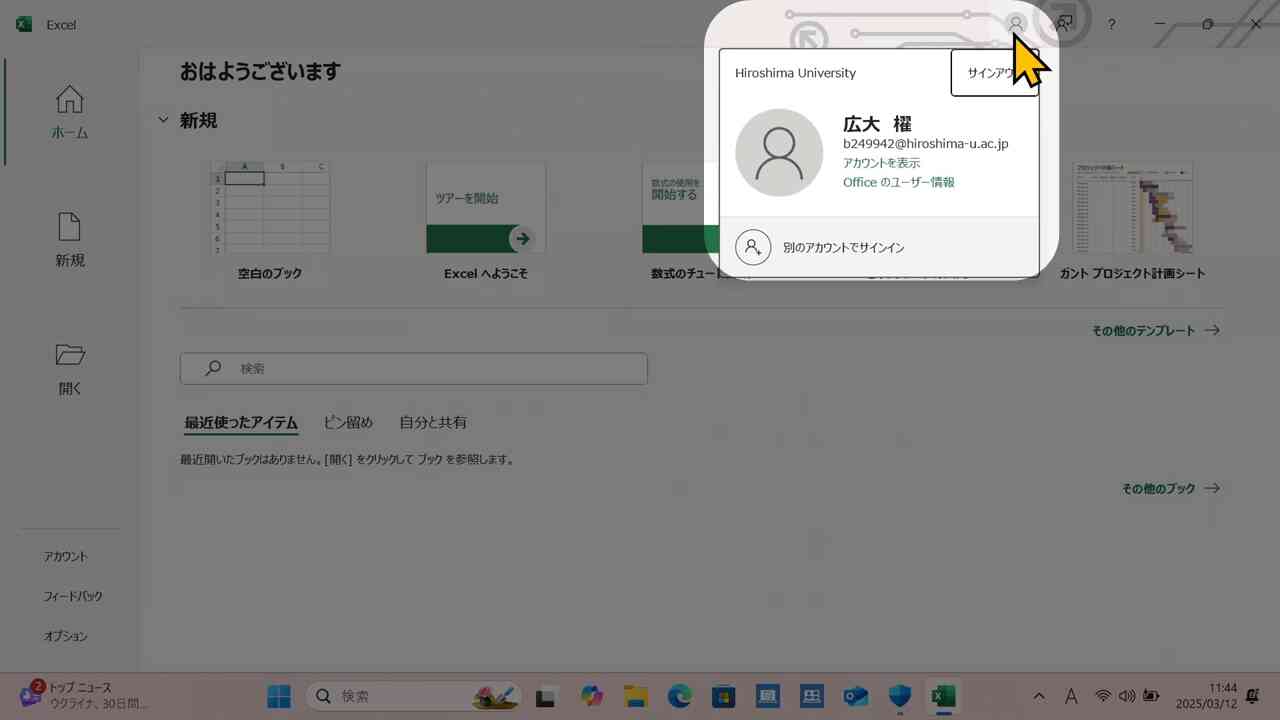[1] この章の一連の操作を撮影したものをYouTubeで見ることができます。
[2] スタートメニュー(1)からアプリ「Excel」(WordでもPowerPointでも構いません)を探し(2)、起動します(3)。正しく起動できたかは点検届で回答を求められます。check 9
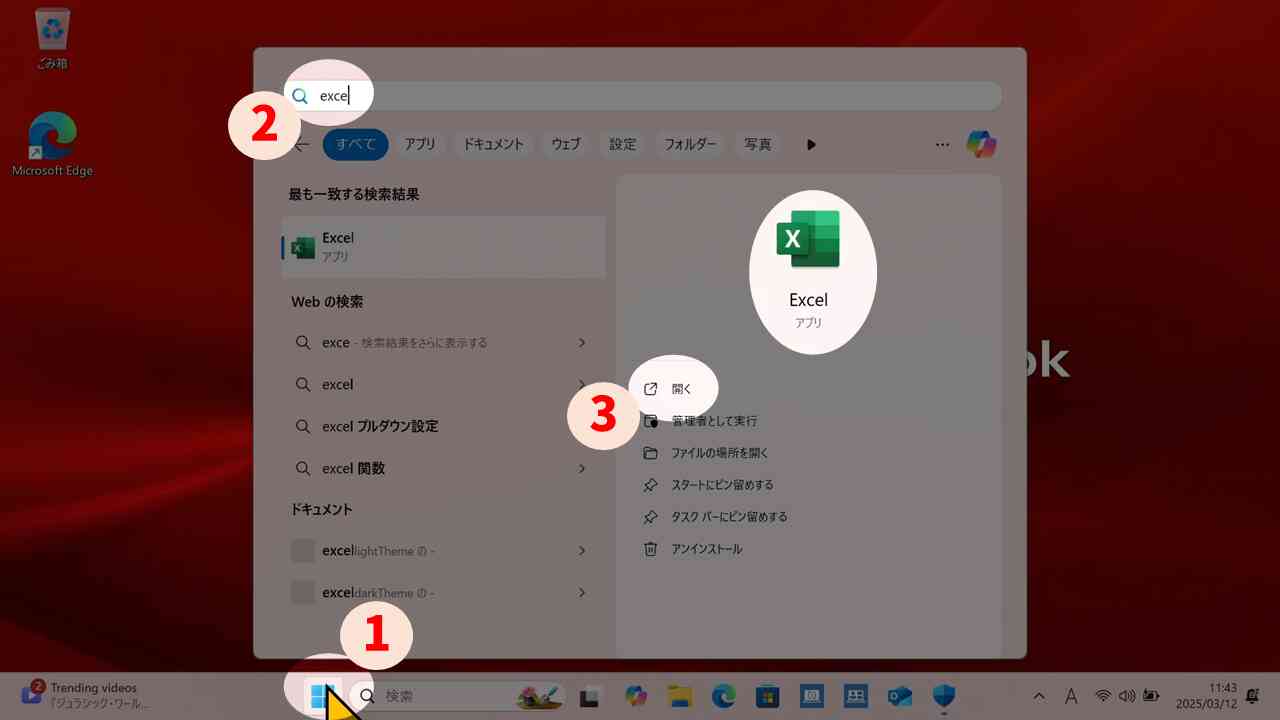
[3] 右上が「サインイン」となっている場合、そのMicrosoft OfficeはMicrosoftアカウントと関連づけないと使えないタイプのアプリです。もし販売店から受け取ったアカウント情報がある場合はそれを使ってサインインしてください(ここではそれらの使い方は解説しないので、販売店やセットアップ代行をしてくれた方にお尋ねください)。
以下では広島大学が学生番号に関連づけて提供しているライセンスでサインインする方法を説明します。卒業して学籍を失うと使えなくなるので、注意してください。
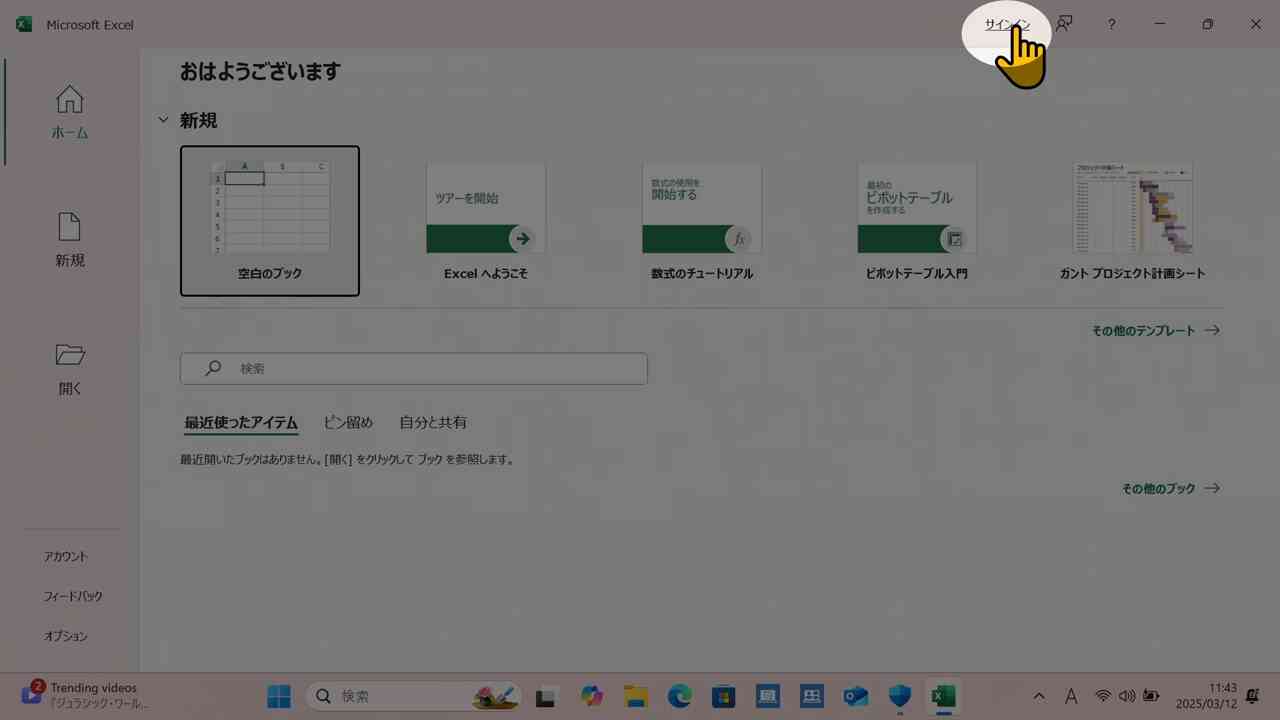
[4] 「サインイン」にマウスオーバーしたり、あるいはしばらく待っていると「〇〇へようこそ」などとサインインを促すウィンドウが開きます。「続行」で進めます。
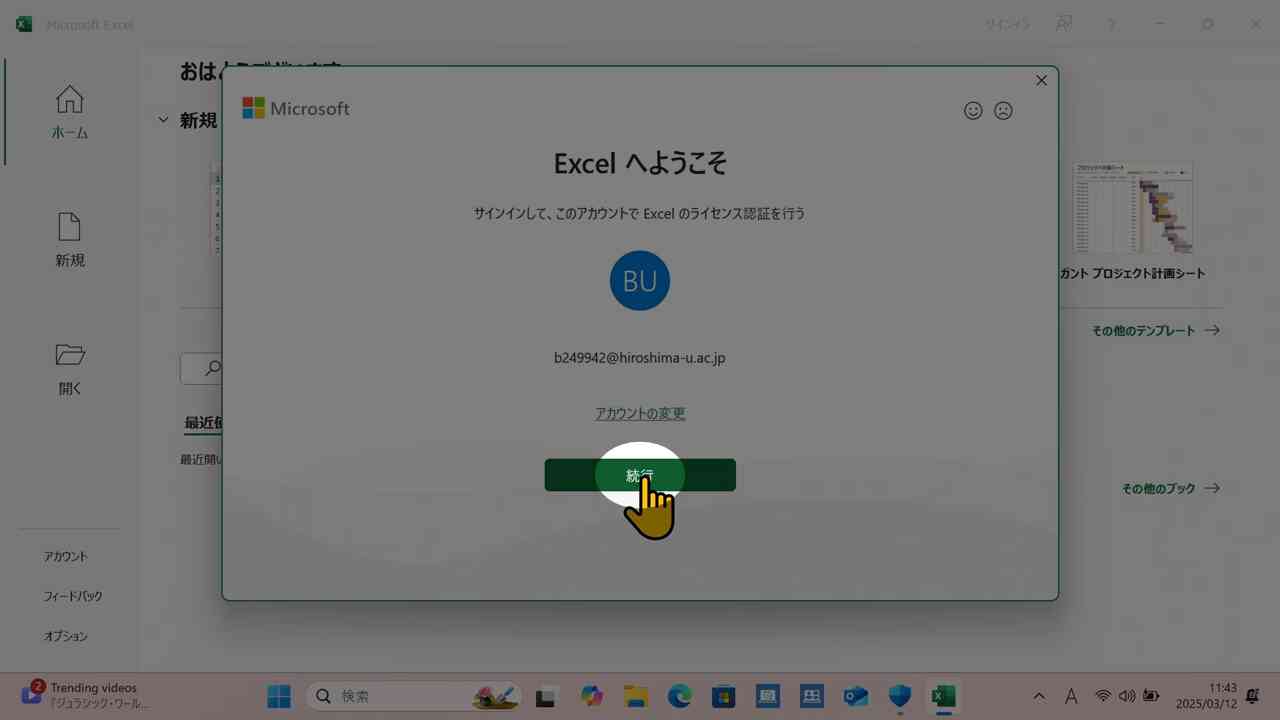
[5] 「Officeライセンス認証」に小文字で始まる学生番号に@hiroshima-u.ac.jpをつないだIMCアカウントを入力し、「次へ」をクリックします。
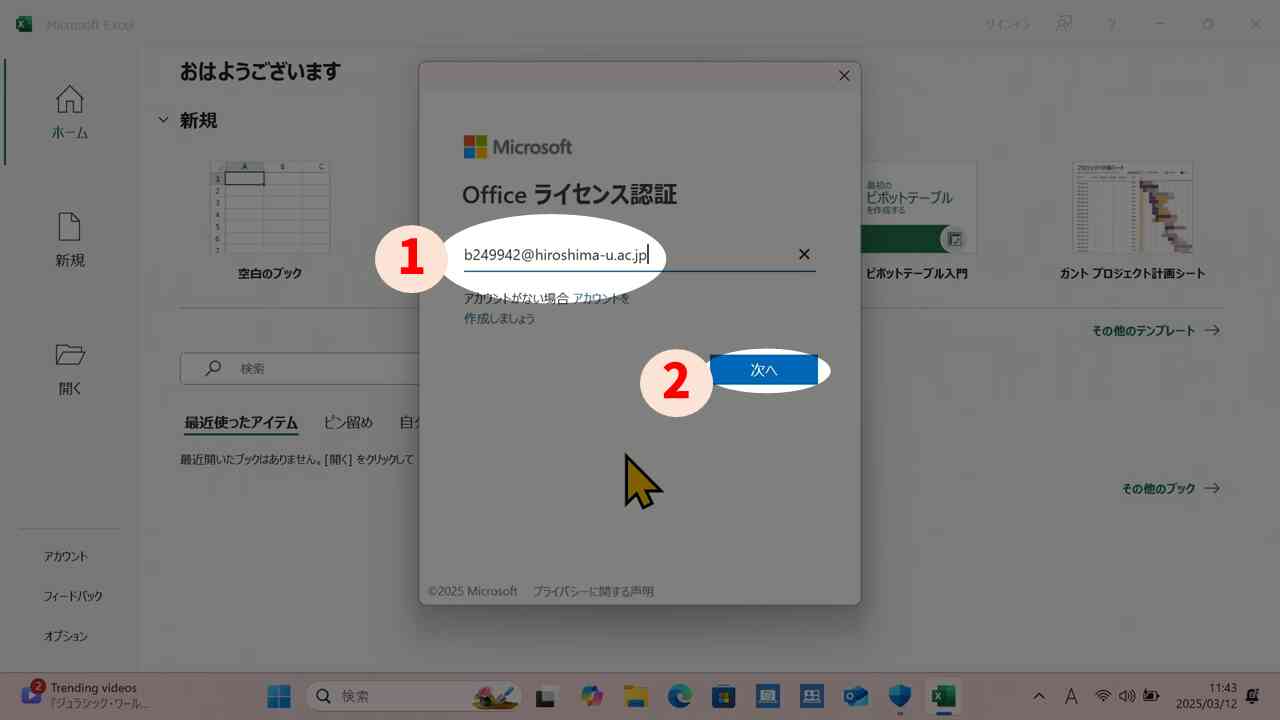
[6] パスワードを入力し、「サインイン」をクリックします。
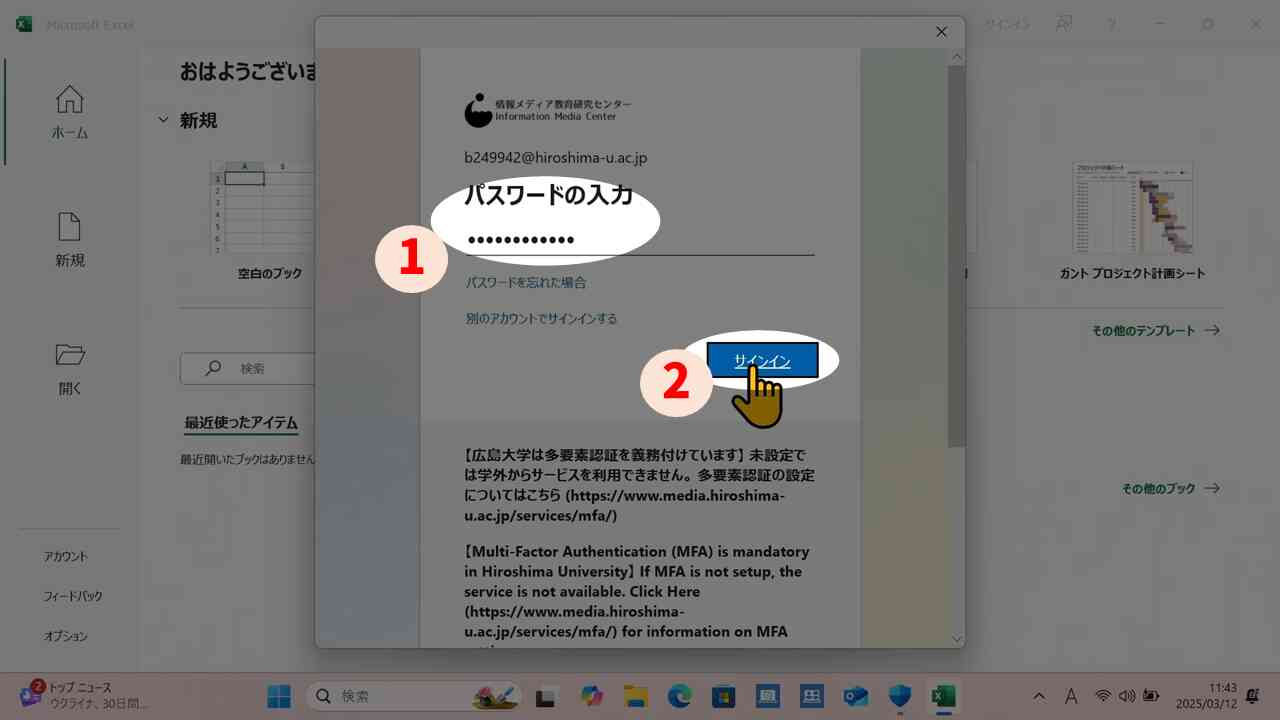
[7] 「組織がデバイスを…」(1)のチェックを外し、「いいえ、このアプリのみ」(2)で進めます。
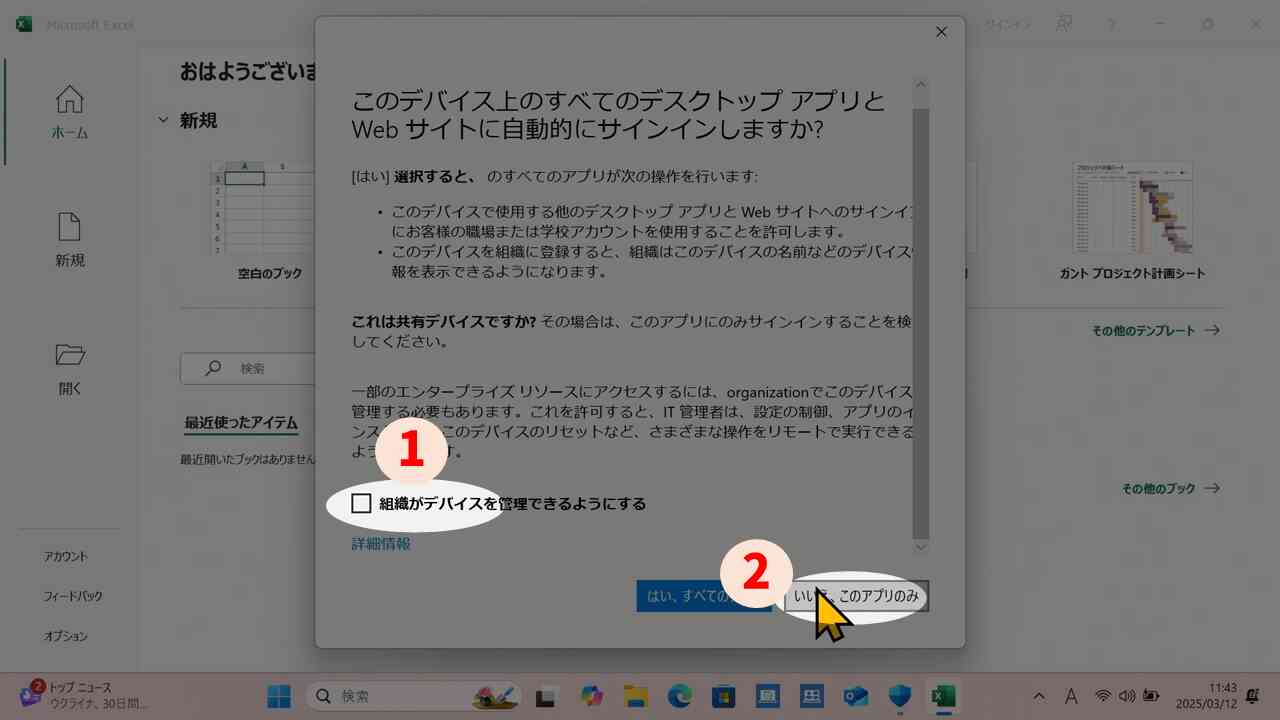
[8] ライセンス契約に同意します。

[9] 右上の「サインイン」が今認証したアカウントになっていることを確認します。